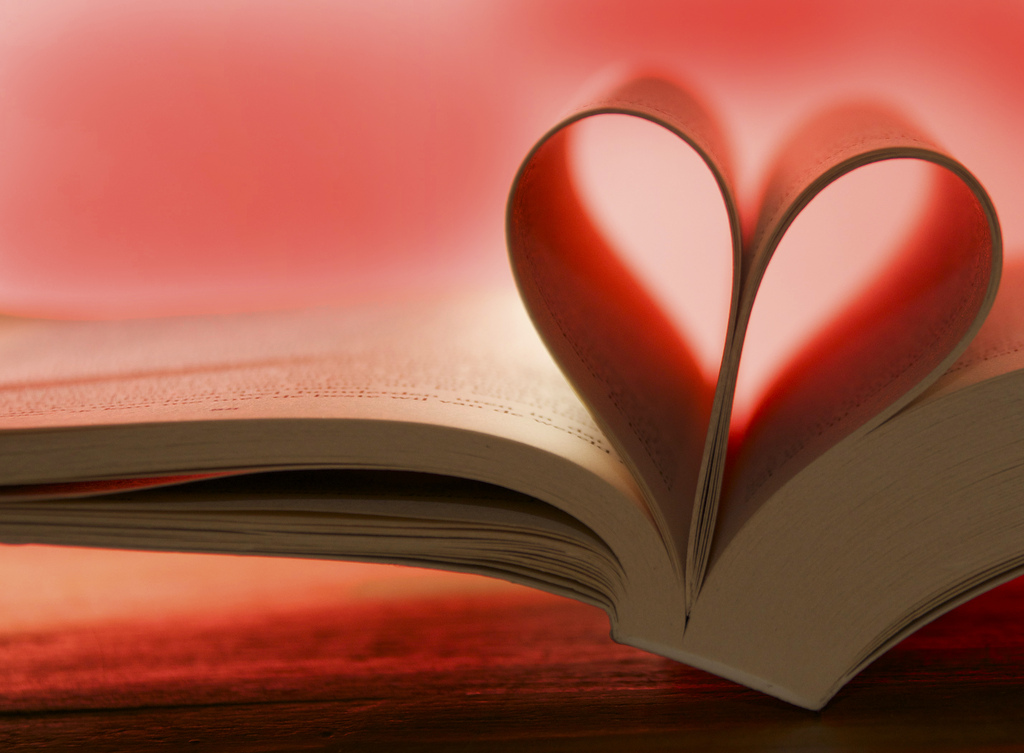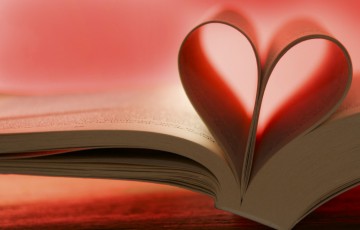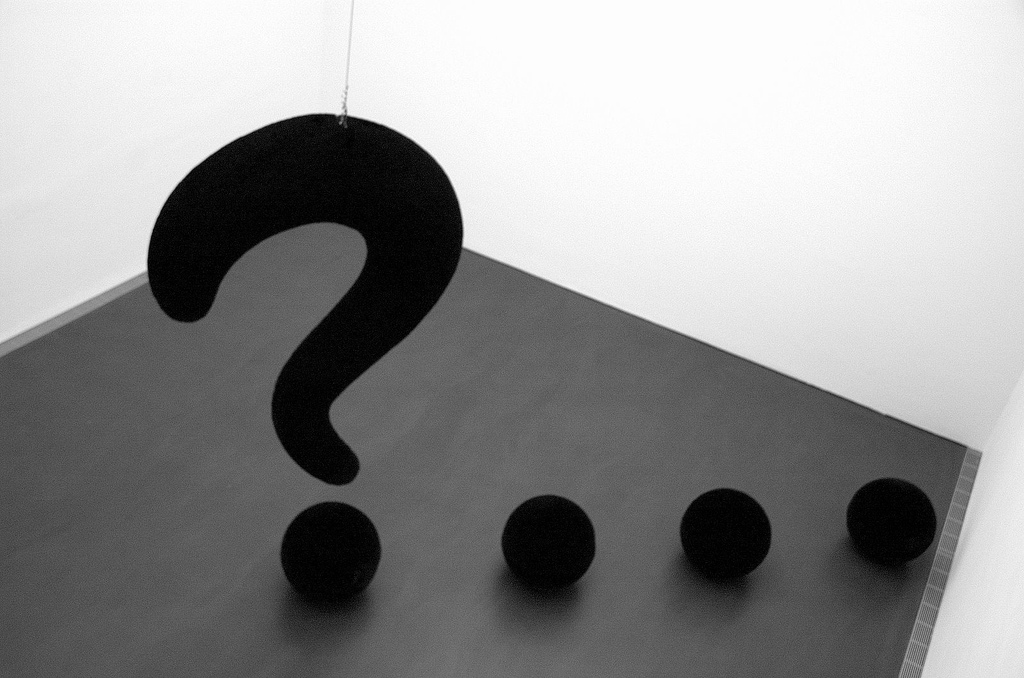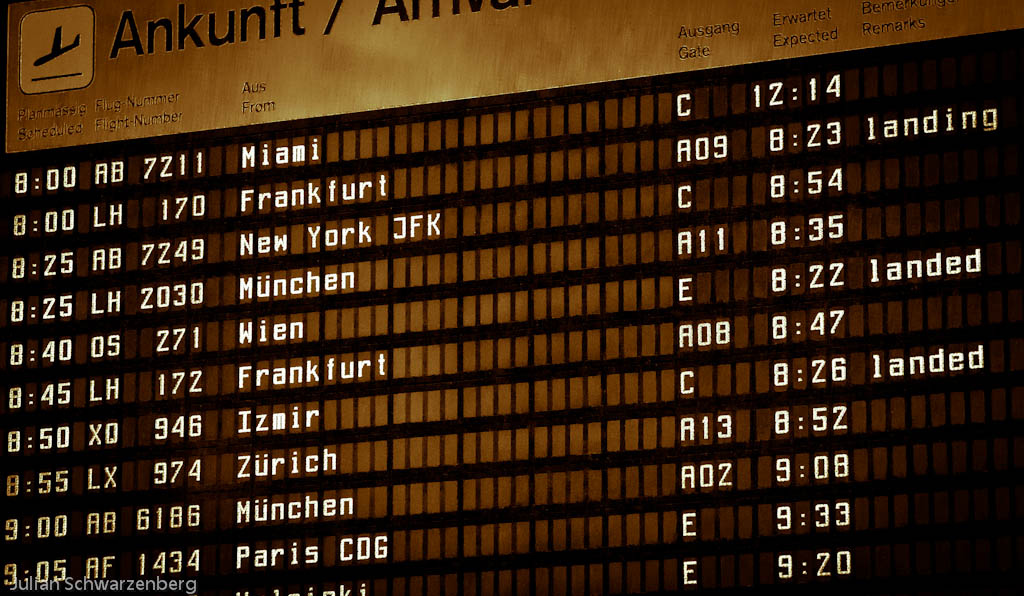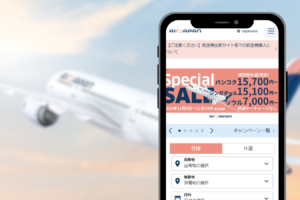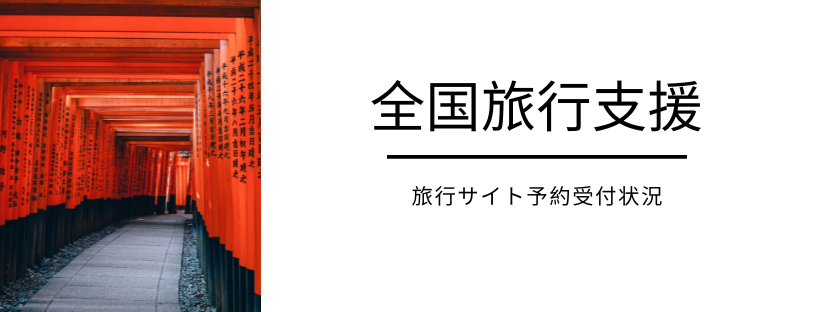Airbnbでお部屋を出すと、ゲストからAirbnbの使い方について問い合わせが来ることがあります。
「ホストはAirbnbのすべてを知り尽くしている」とお考えのゲストがいらっしゃるようです。実際知り尽くしていれば問題ないですが、一度もゲストとして予約をしたことがないホストもいらっしゃるのではないでしょうか?
Airbnbのゲストから予約の仕方に関する質問が来ても慌てないよう、ゲストはどのような手順でリスティングの予約をしているのか、その流れを把握しておきましょう。
A.「ホストに連絡」をする
リスティングページで、ゲストがお部屋に興味を持ち、ホストに問い合わせてみたいと考えた場合、「ホストに連絡」でホストに問い合わせすることになります。(ここでは「ホストに連絡」を利用した予約の流れをご紹介します。)
▼ゲスト画面例
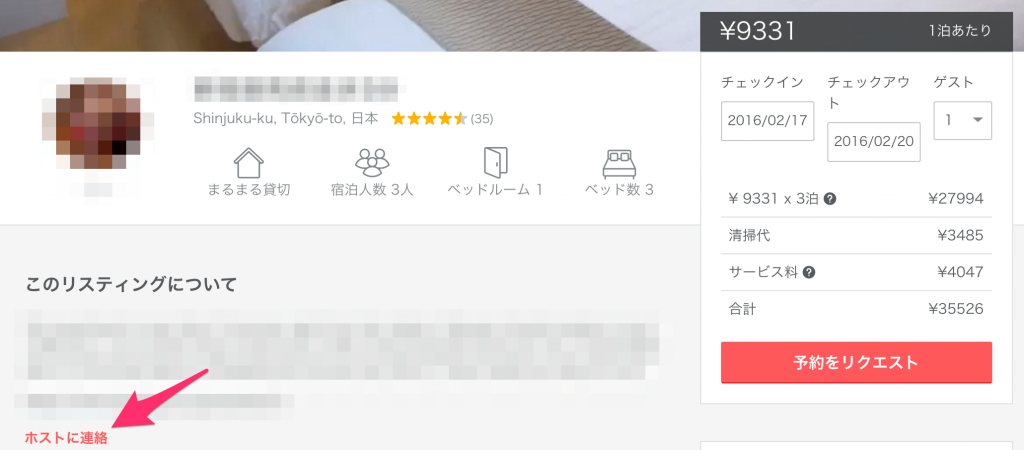
ホストに連絡する際に、ゲストはチェックイン日とチェックアウト日を指定しなければならないようになっています。
(お問い合わせなのにチェックイン日とチェックアウト日が入っているため予約リクエストだと勘違いする方もいらっしゃるのですが、こういう理由だということがわかりますね。)
▼ゲスト画面例

ゲストが「ホストに連絡」からホストに問い合わせを入れると、ホストには「お問い合わせ」が到着したことを知らせる通知がダッシュボード上に表示されます。
メールアドレスやプッシュ通知などを受け取る設定をしていると、それぞれのデバイスにも「お問い合わせ」が到着したことを知らせる通知が届きます。
・予約リクエスト…この部屋に泊まるという依頼を出す行為。(ホストが承認した瞬間に即予約確定。)
・問い合わせ…部屋に関する質問などを聞くだけの行為。(ホストが事前承認しても予約確定ではない。)
▼ホスト画面例

お問い合わせが到着したら、24時間以内に「事前承認」「スペシャルオファー」または「却下」のいずれかを選択します。
▼ホスト画面例
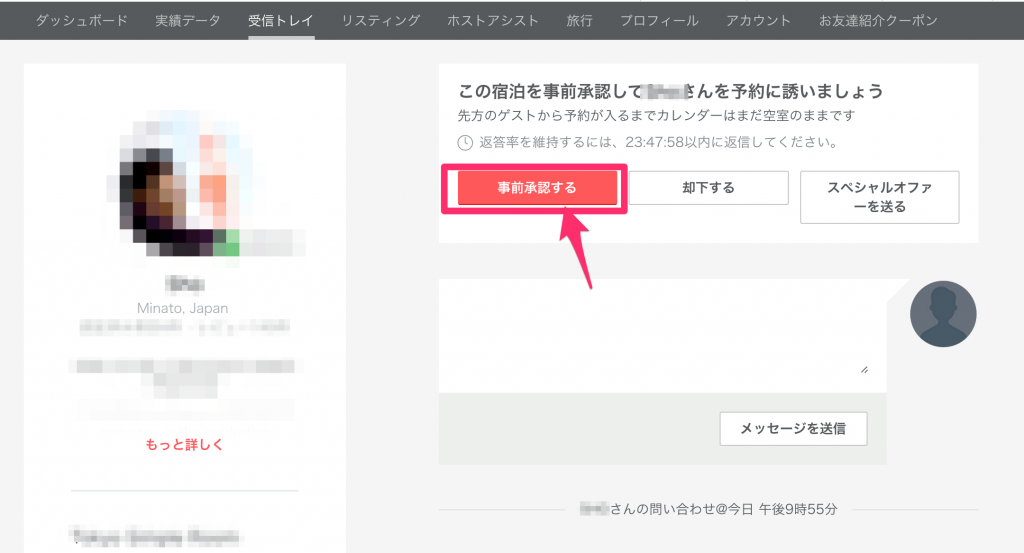
ホストが「事前承認」を行うと、ゲスト側には「事前承認」された通知がいきます。Airbnbメッセージスレッドにアクセスすると、ゲストは、以下の図のように事前承認が届いたことがはっきりとわかります。
「事前承認」は送信後24時間以内にゲストが「今すぐ予約」ボタンをクリックして予約手続きを行わなかった場合、無効になっています。無効になった後に、ゲストが再度予約したいと思った場合、「予約リクエスト」を些再送してホストの「承認」を得なければなりません。
▼ゲスト画面例

ゲストがこのお部屋に宿泊しようと決めた場合は、「今すぐ予約」ボタンをクリックし、支払い情報を入力し、「予約を確定」ボタンをクリックすることで予約を確定させることができます。
▼ゲスト画面例
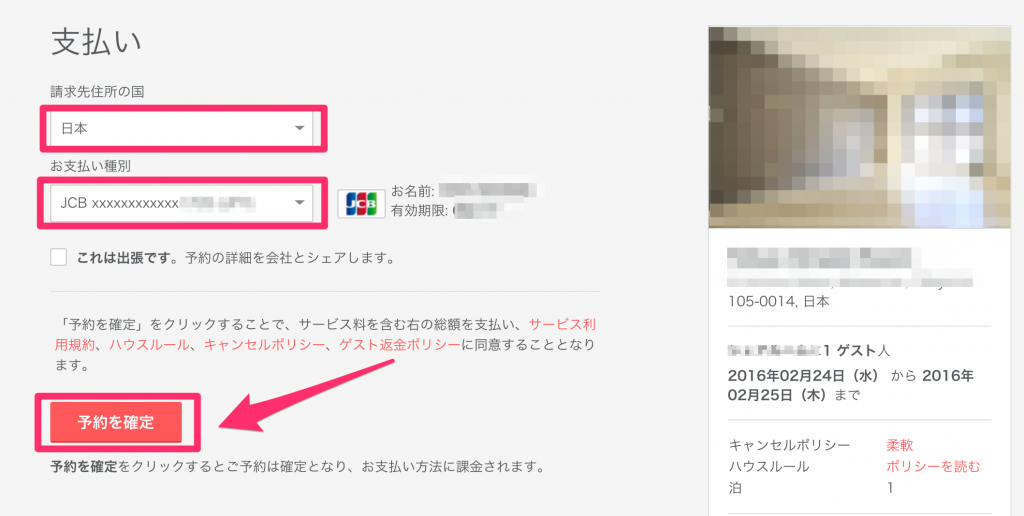
スペシャルオファーを送った場合
ゲストからきた問い合わせに対して、ホストが事前承認ではなく、「スペシャルオファー」を出した場合、ゲストでは、どのように表示されているかご存知でしょうか?
ちなみに、ゲストにスペシャルオファーを送付するとメッセージスレッド上部に、いくらでスペシャルオファーを送付したのかがわかるようになっています。
▼ホスト画面例

スペシャルオファーをゲストが受け取ると、スペシャルオファーが届いた旨の通知が(ゲストが受け取り設定をしていれば)メールやプッシュ通知で送付されるととともに、メッセージスレッド上でもスペシャルオファーが届いたことがわかるようになっています。
▼ゲスト画面例

B.「予約リクエスト」をする
リスティングページで、ゲストがお部屋に泊まりたいと考えて予約手続きを行いと考えた場合、チェックイン日とチェックアウト日を指定して「予約リクエスト」をクリックし予約手続きを進めます。(「予約をリクエスト」をクリックしただけでは予約は確定になりませんのでご安心ください。)
▼ゲスト画面例
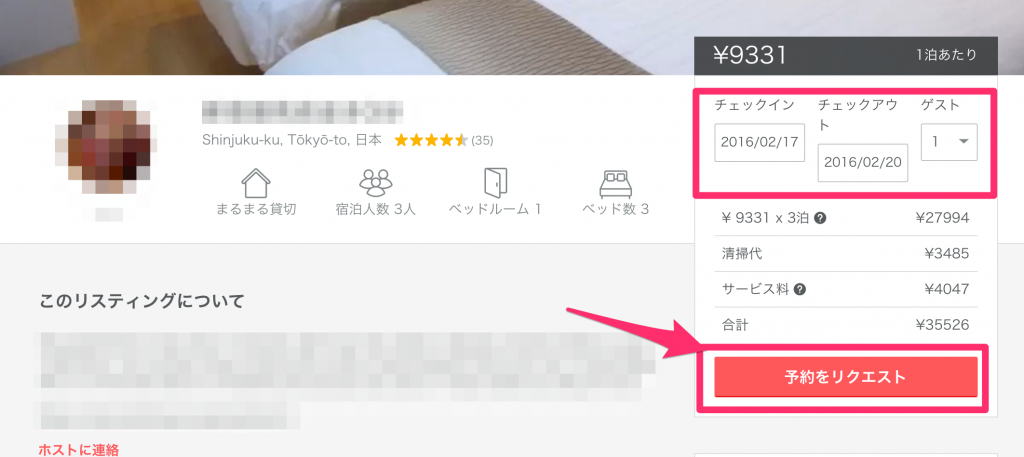
支払い手続きを行う支払いページに遷移するため、こちらに、支払いに利用するカード情報などを確認し、自己紹介を入力、ハウスルール、キャンセルポリシー、ゲスト返金ポリシーに関するチェックを行い「リクエストを送信」を行うことで「予約リクスト」の送信が完了します。
▼ゲスト画面例
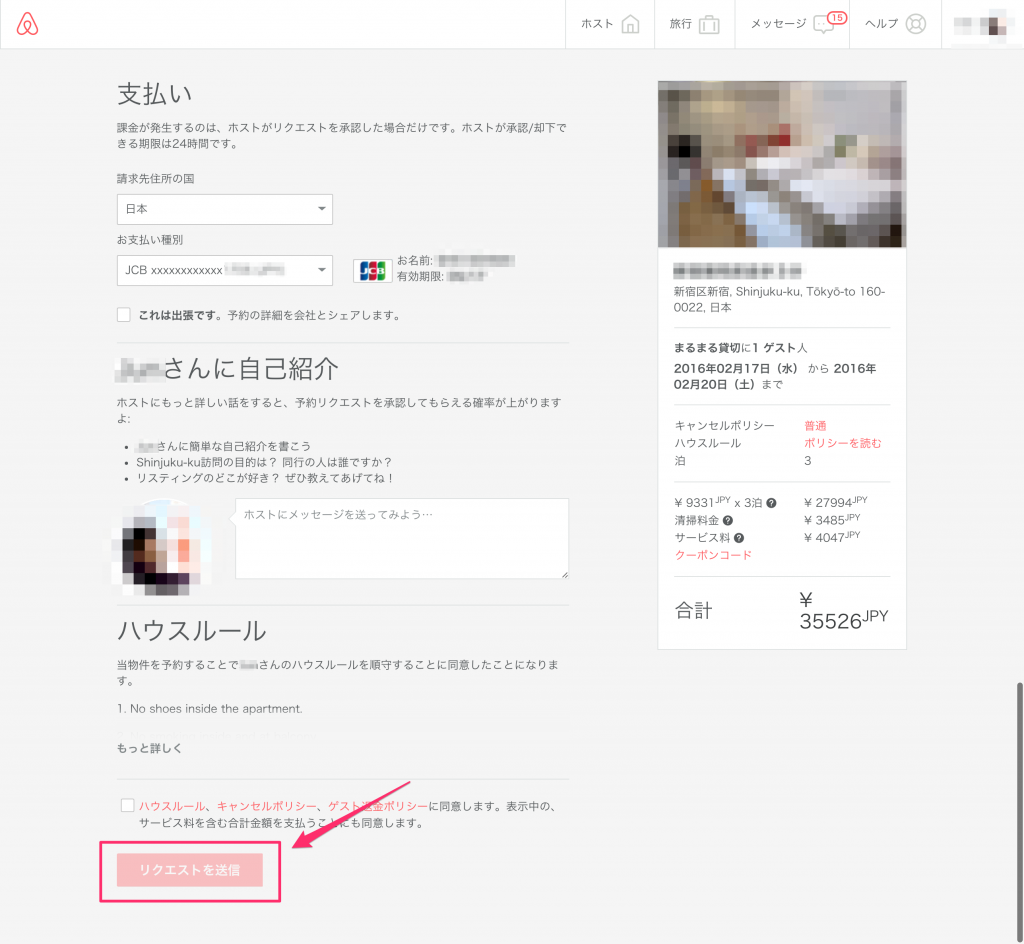
ゲストが予約リクエストを送信すると、ホストには予約リクエストが届いた旨の通知が(受信設定をしていれば)メールやプッシュ通知で届きます。
ダッシュボード上でも以下図のように予約リクエストが来たことがわかるようになっており、返信期限24時間のカウントダウンも開始されます。
予約リクエストをホストが承認することで、予約が確定です。予約リクエストがゲストから届いたらすぐに「承認」して予約を確定させてあげましょう。
▼ホスト画面例
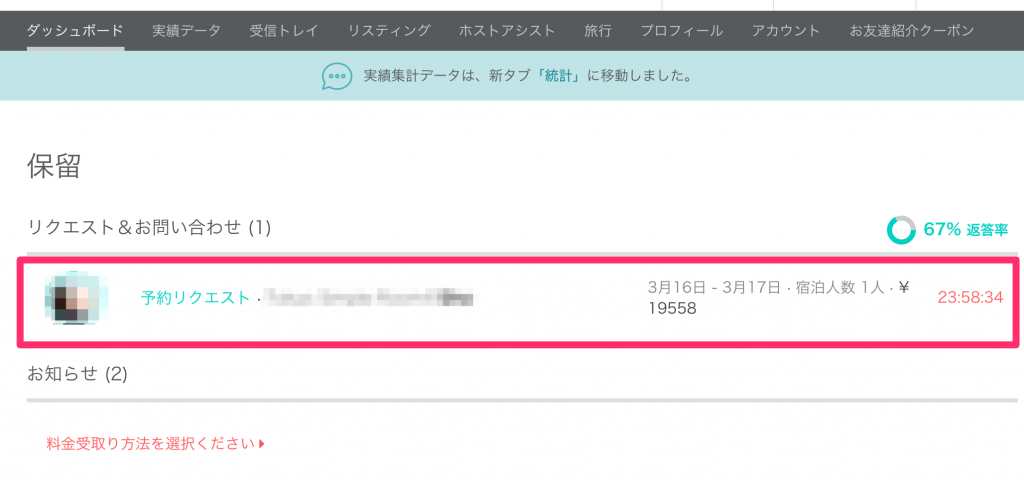
ダッシュボード上部の予約リクエスト通知をクリックすると、「承認する」「却下する」「返信する」というボタンが表示されますので、ゲストのプロフィールを確認し特に問題ない場合は、「承認する」をクリックし、予約を確定させましょう。
▼ホスト画面例
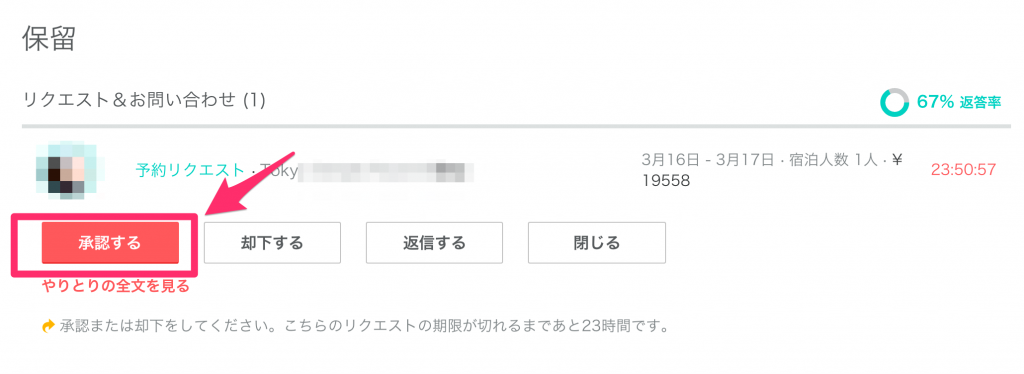
Photo credit: Tim Geers via Visual Hunt / CC BY-SA